Fbreader для Андроид как пользоваться?
Overclockers.ru
Оглавление
Вступление
Лаборатория Overclockers.ru продолжает тестирование популярных ридеров для электронных книг. На этот раз речь пойдет о главном конкуренте Cool Reader – FBReader. Действительно ли он способен заменить столь универсальную и многофункциональную «читалку»? Или же просто копирует функциональность и возможности этого приложения?
В конце данного обзора мы попробуем ответить на поставленные вопросы, а также выберем самое оптимальное приложение для чтения, по мнению нашей редакции. Итак, нас по-прежнему интересует несколько важных факторов: доступность, поддержка всех популярных форматов, удобство в использовании и стабильность работы. Что ж, приступим.
Знакомство
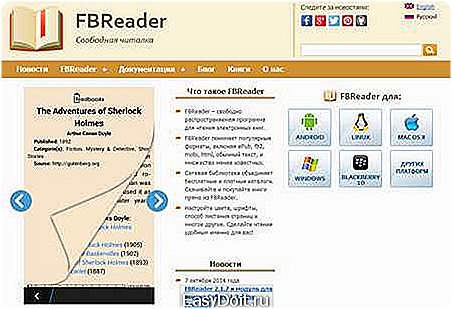
FBReader отличается тем, что не пестрит функциональными кнопками, а предоставляет нашему взору главное – книгу. Однако при этом приложение не может похвастать внушительным набором поддерживаемых форматов электронных книг, а при поиске в Google Play всплывают еще и отдельно подключаемые плагины. Достоинство это или недостаток?
К плюсам программы стоит отнести мультиплатформу (Android, iOS, Mac, Windows, Windows Phone, Linux и Blackberry), наличие русскоязычного сайта и полноценную поддержку пользователей.
Для начала немного истории. Первая версия FBReader (для КПК Sharp Zaurus) была написана в начале 2005 года Николаем Пульциным. В июле 2007 Николай открыл ООО «Геометр Плюс» в Санкт-Петербурге, а с июня 2013 года поддержку программы осуществляет компания FBReader.ORG Limited, зарегистрированная в Великобритании. Однако в настоящее время все права на код FBReader принадлежат ООО «Геометр Плюс».
| Название программы | FBReader |
| Поддерживаемые форматы | fb2 (и fb2.zip), ePub (из ePub3 поддерживаются в основном реально используемые возможности), Kindle (также известен, как mobipocket), rtf, html, plain text и mobi. |
Основные возможности:
- Быстрая работа;
- Всесторонне настраиваемые параметры;
- Начиная с версии 2.0, FBReader поддерживает синхронизацию коллекции книг и/или с книжной сетью FBReader;
- FBReader автоматически расставляет переносы в книгах;
- Позволяет быстро посмотреть значение слова во внешних словарях;
- Поддерживаются ColorDict, все словари Slovoed (и другие словари Paragon), Fora Dictionary, FreeDictionary.Org, LEO Dictionary;
- Работает с обоими экранами YotaPhone;
- Книги можно скачивать из сети, покупать на LitRes.Ru (прямо из программы), просто положить на карту памяти в каталог /sdcard/Books;
- Можно подключать собственные OPDS-каталоги.
Начало работы

После того, как мы тапнули значок приложения на рабочем столе тестового устройства (Google Nexus 10), нас встречает аналогичное Cool Reader окно, где предупреждают, что FBReader запускается в полноэкранном режиме, а чтобы увидеть панель инструментов, необходимо нажать на экран в средней трети (все наглядно показано подсвечиванием).

Далее идет описание «О программе FBReader 2.1.7», где дается краткая инструкция по управлению приложением и его настройке. Нажимаем по центру экрана, и становится ясно, что само описание и является примером «книги» для ознакомления с «читалкой».

На бежевом фоне всплывают два окна: сверху и снизу, где снизу мы видим шкалу навигации по книге (если тапнуть кнопку «Назад», которая находится чуть ниже, то вернемся в исходное место книги, даже если воспользовались навигацией по тексту) и несколько иконок в верхней части экрана. Как несложно догадаться, это и есть главное меню.
Основные настройки
Рассмотрим подробнее входящие в главное меню пункты.
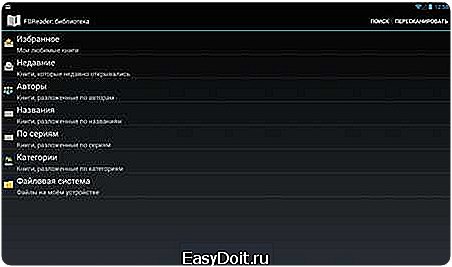
Библиотека. В ней можно просмотреть избранное, недавно открытые книги, а также документы, отсортированные по авторам, названию, сериям (удобно, если вы читаете целый цикл книг одного автора). Далее идут книги, разложенные по категориям, как это сделать самостоятельно, расскажем чуть ниже.
Сейчас же нас интересует файловый менеджер.
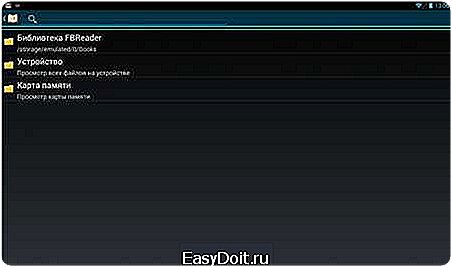
Для тех, кому лень ковыряться в файлах своей SD-карты, реализован быстрый поиск и сканирование памяти устройства на наличие текстовых файлов, которые активируются соответствующим значком в верхнем правом углу экрана.
Вбиваем «metro» и сразу же находим заветную книгу, которую и будем использовать при тестировании (формат mobi).
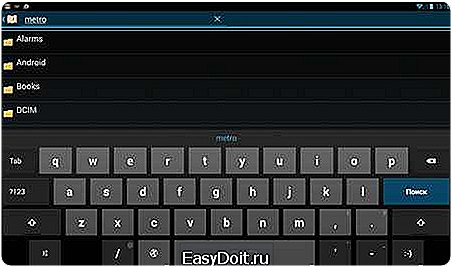
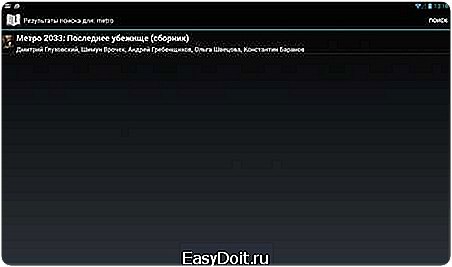
После возвращения в библиотеку в графе «Авторы» у нас появился список всех доступных писателей, которые присутствуют на хранилищах (как в принципе, и другая сортировка по названию и последним открытым книгам).
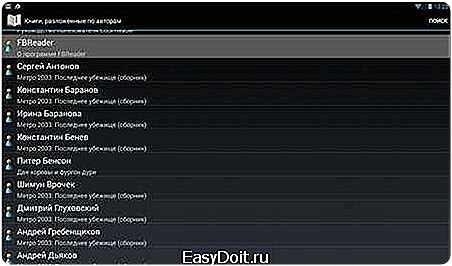

Программа самостоятельно разложила все книжки по соответствующим категориям, что соответствует реальности. Мелочь, а приятно, ведь она позволяет значительно сэкономить время. В том случае, если вы захотите изменить категорию, авторов, название и язык книги, достаточно зайти в «Название книги» и в правом верхнем углу выбрать «Изменить» (либо «Читать»).
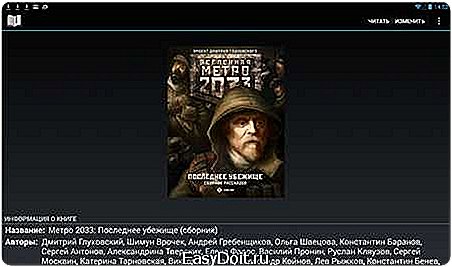
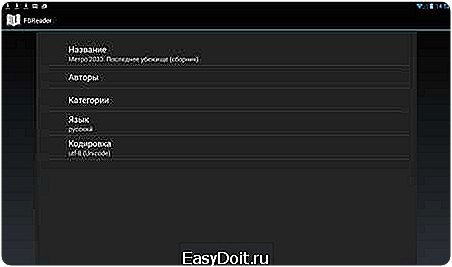
Однако пока нас интересуют только основные настройки. Возвращаемся на начальный экран и открываем следующую вкладку.
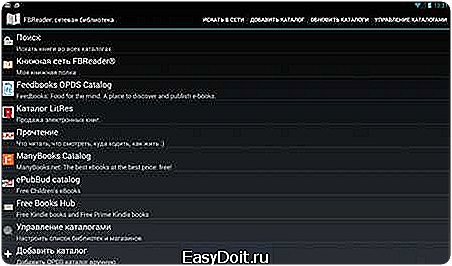
Сетевая библиотека. Как несложно догадаться, она используется для работы с онлайн-каталогами книг. Первой строкой идет книжная сеть FBReader, где в поиске вбиваем пресловутое уже «metro» и видим целый перечень предлагаемых книг.
Кстати, соединение с фирменным сервисом произошло мгновенно, без каких-либо сбоев. Единственное исключение: система Android спросила о том, разрешить ли права доступа приложению или нет, но это уже стандартная процедура.
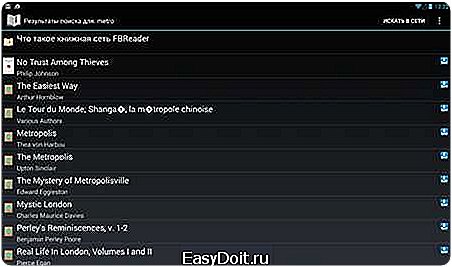
Нажимаем на первую попавшуюся книгу, видим всю информацию о ней, скачиваем. В правом верхнем углу нам предлагают прочесть локальную копию книги, либо вообще ее удалить. Аналогичные действия можно произвести и с другими доступными каталогами: Feedbooks, Litres, журналом «Прочтение», ManyBooks Catalog, ePubBud catalog и Free Books Hub.

Например, если тапнуть по Litres, то нам сразу же предложат скачать удобное расширение, позволяющее открыть дополнительные возможности при работе с каталогом, а также оплачивать покупки через SMS.

Что ж, весьма удобно и без лишних заморочек. Вспомните, сколько трудов для этого требуется в Cool Reader, причем в его случае каталоги вылетают и малоприменимы для российского пользователя.
Однако для тех, кого не устраивает существующий перечень магазинов, есть возможность добавить нужный OPDS-каталог самостоятельно (вбить его URL). Справедливости ради отметим, что подобный подход реализован и в Cool Reader.
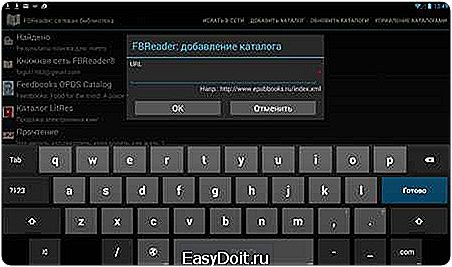
Кроме этого, в самом верху присутствуют быстрые клавиши: «Искать в сети», «Добавить каталог» или «Обновить все каталоги», а также «Управление каталогами». Последний пункт открывает новое окно, где можно включить/отключить дополнительные сервисы, а также сортировать их, как вам угодно, простым перетаскиванием (Drag-and-drop).
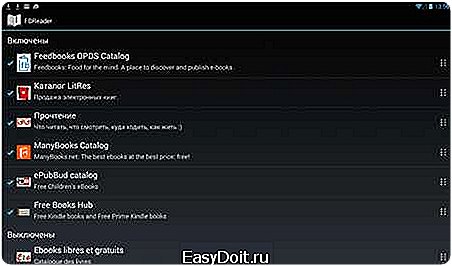
Все просто, понятно и наглядно. Нам достаточно и загруженных книг, поэтому поехали дальше.

Содержание книги. Здесь все разложено по полочкам, согласно структуре текста, нет ничего лишнего, кроме глав, разделов и прочего.

Закладки. Они идут следующим пунктом меню, и в них мы не только можем оставить пометки для читаемой в данный момент книги, но и просмотреть контрольные точки для всех книг сразу. Реализован и быстрый поиск по закладкам.

Если вернуться к самой книге, то можно увидеть выделенный текст, который и будет нашей меткой. Если кого-то не устраивает его серый фон, то, пожалуйста, тапаем по отмеченному фрагменту и меняем его на свой вкус (либо вовсе убираем закладку).

С основными настройками покончено, правда, в правом верхнем углу осталась еще кнопка (в виде трех вертикальных точек), но о ней мы подробнее поговорим при чтении книги.
Чтение книги

Итак, открываем книгу через файловый менеджер (либо просто сканируем все каталоги) и начинаем листать странички. Кстати, при ее закрытии не бойтесь, что программа забудет место, где вы остановились, поскольку все вернется на свои места.

Никаких тормозов ни с начала чтения, ни позже не заметно. Перелистывание происходит классическим способом – свайпом справа налево. Шрифт и фон приятны глазу, и нет никаких «быстрых клавиш», которые бы отвлекали от чтения. Если вас не устраивают свайпы, достаточно один раз нажать на левую часть экрана, чтобы вернуться назад, и на правую, чтобы листнуть вперед.
Напомним, что один тап по центру дисплея вызывает главное меню и шкалу быстрого перехода по книге в страничном измерении.

Теперь попробуем «погонять» «читалку» по форматам. Для этого мы будем использовать те же книги и журналы, что и в случае Cool Reader.
Первое, что порадовало – файловый менеджер увидел расширения pdf и djvu, а вот cbr-комиксы и html (chm) остались незамеченными. Без проблем был открыт и zip-архив. В любом случае неплохо, так как поддержка этих форматов разработчиком заявлена не была.
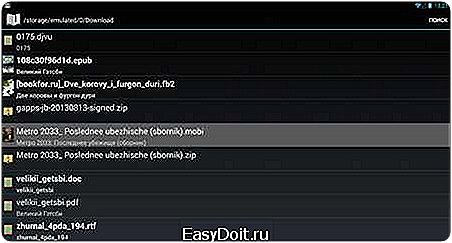
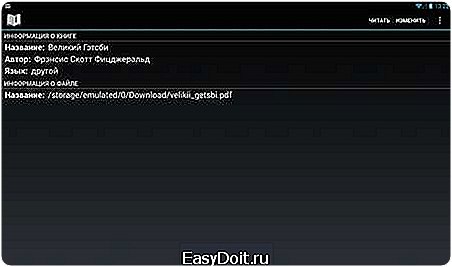
Правда, после попытки открыть pdf нам сразу же предлагают скачать соответствующий плагин. На наш взгляд, это правильное решение, ведь зачем увеличивать объем и ресурсоемкость приложения, если вы никогда не используете это расширение (к тому же его всегда можно удалить).


То же самое делаем с djvu, и нам опять предлагают установить отдельное дополнение.


После его установки открытие файла происходит без каких-либо проблем.
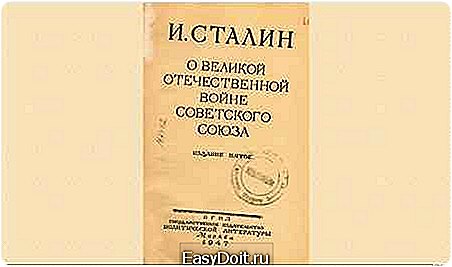
Однако при чтении pdf случаются подтормаживания, поэтому, чтобы понять «корень зла», откроем монитор ресурсов для обоих дополнений.

Все становится ясно, как белый день. Само по себе приложение потребляет немного – около 50 Мбайт оперативной памяти, а вот с плагинами ситуация меняется. Приплюсовываются 50 Мбайт для работы с pdf (260 Мбайт при пиковой нагрузке в случае открытия журнала с множеством иллюстраций неплохого качества) и 100 Мбайт при открытом djvu-файле. Стоит отметить, что дополнения активны не всегда, а только при работе с соответствующими расширениями. Однако если вы закроете один из вышеописанных файлов, плагины все равно будут работать и отъедать оперативную память. Поэтому пришлось закрыть их принудительно через мониторинг системы.
Справедливости ради отметим, что pdf после листания книги перестал подтормаживать, а djvu и вовсе летал, как «птичка» (потребляя больше ОЗУ). Глюков с интерфейсом не было ни в том, ни в другом случае.
Ниже приведена таблица тестирования FBReader с различными форматами книг.
| Тест | .fb2 | .epub | .doc | .rtf | .djvu | .mobi | .cbr | .html | |
| Скорость загрузки книги | Отлично | Отлично | Отлично | Отлично | Норм. | Норм. | Отлично | Нет | Нет |
| Качество отображения | Норм. | Норм. | Норм. | Норм. | Норм. | Норм. | Норм. | Нет | Нет |
| Чтение/перелистывание | Отлично | Отлично | Отлично | Отлично | Норм. | Норм. | Отлично | Нет | Нет |
| Нагрузка на систему (RAM/CPU) | 52/0 | 72/0 | 55/0 | 60/0 | 100/0 | 150/0 | 52/0 | Нет | Нет |
| Масштабирование картинок | Да | Да | Да | Да | Нет | Нет | Да | Нет | Нет |
За чтение и скорость работы приложению можно поставить твердую «четверку», если не «пятерку». Все открывалось отлично, без зависаний и почти без «тормозов». Вылетов из программы не было. Естественно, что масштабировать картинки в pdf и djvu нельзя.
Кстати, не стоит думать, что представленные выше значения являются величинами постоянными. Дело в том, что все зависит от книги, а при тесте использовались средние варианты. Так, учебник в формате fb2 (с картинками низкого качества) отнимает 63 Мбайта оперативной памяти. К тому же есть один нюанс: если постоянно загружать книги разных расширений и использовать их беспрерывно, то потребление ресурсов растет в геометрической прогрессии. Видимо, все дело в кэше.

Однако пиковая нагрузка на систему составляла при тестировании не больше 300 Мбайт. Для современных устройств это ничтожный показатель, а вот владельцы раритетных гаджетов могут заметить баги в виде подтормаживания (хотя назвать таким Google Nexus 10, пусть он уже не выпускается, язык не поворачивается). С этим разобрались.
Попробуем выделить фрагмент текста. Для этого делаем длительный тап на необходимый кусок, а после с помощью двух бегунков двумя пальцами расширяем зону необходимого охвата текста. По аналогии с Cool Reader нас встречает всплывающее меню, где находится несколько кнопок. Первая клавиша копирует выделенную область в буфер обмена, а значит, мы ее можем вставить хоть в SMS.

Вторая открывает контекстное меню, где можно отправить отмеченный текст по SMS/MMS, либо электронной почтой или опубликовать в социальных сетях, если мессенджеры последних установлены в системе.


Третья кнопка предлагает нам установить словарь ColorDict, что мы для наглядности и сделаем. Словарь успешно установлен. Заходим в него, свернув в трей FBReader, и скачиваем необходимый язык, коих несколько вариантов (вплоть до испанского). Вот в принципе и все – можно пользоваться.
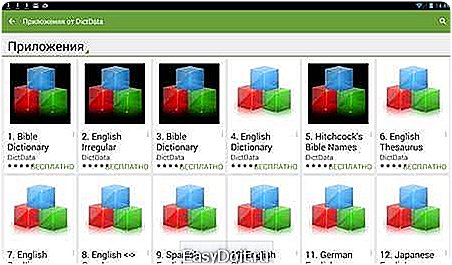

Нельзя сказать, что перевод осуществляется достаточно точно, но смысл понять можно, тем более что в будущем мы поговорим о том, как загрузить более профессиональные словари. Кстати, ColorDict является самостоятельным приложением, а не плагином для FBReader, и при этом абсолютно бесплатным.

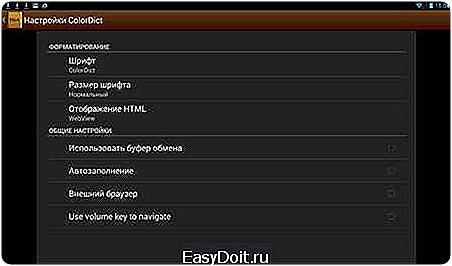
Следующая за словарем клавиша делает закладки в тексте, о чем речь уже шла выше. Далее следует кнопка выхода из контекстного меню. Опять-таки ничего лишнего – все просто и понятно.


Теперь можно поговорить о дополнительных настройках.
overclockers.ru
Как читать книги на компьютере – инструкция по установке и использованию программы-читалки FBReader
С развитием компьютерных технологий время бумажного распространения литературы, похоже, потихоньку сходит на нет, поскольку теперь книги, газеты, журналы стало гораздо проще распространять через цифровые носители, облака, сетевые хранилища и т.п. И действительно, книга от времени портится, бумага теряет свои качества, желтеет, появляется неприятный запах. К тому же, она занимает немало места на полке, что в современных жилищных условиях попросту недопустимо. В цифровой же ее копии ничто не подвержено порче, время такой книге ни по чем, да и потерять ее при правильном уходе гораздо тяжелее, чем бумажный вариант. К тому же, огромное значение также имеет размер полноценной цифровой библиотеки. Гораздо легче положить в рюкзак планшет или ноутбук (а то и электронный букридер) с записанной на него программой и несколькими сотнями (а то и тысячами) любимых произведений, чем постоянно таскать с собой целую связку перевязанных тесемкой талмудов. Это уже буквально каменный век! Поэтому сегодня мы с вами детальней поговорим, как читать книги на компьютере с помощью одной из лучших бесплатно распространяемых программ-читалок FBReader (благо, ее портативные версии доступны и на Windows, и на Android с Apple, так что найти нужный вам дистрибутив не составит большого труда).
Чтобы открыть на компьютере электронную книгу, предварительно ее нужно скачать из Интернета. Ресурсов с электронными хранилищами и цифровыми библиотеками в сети преогромнейшее количество, поэтому мы предлагаем вам заняться их поиском самостоятельно. Если же вас совсем тяжело отыскать хорошую библиотеку, где хранились бы все предпочтительные вами произведения и шедевры мировой литературы, предлагаем заглянуть на ресурсы lib.ru, royallib.com или tululu.org. Конечно же, в сети можно найти гораздо более ценные и насыщенные электронные библиотеки, и мы оставляем вам самим право поискать их на просторах всемирной сети. Но для начала этого, пожалуй, будет вполне достаточно, а самым целеустремленным из наших пользователей мы предлагаем оставить свои находки в комментариях под статьей.
Итак, с этим мы разобрались. Что еще нужно для чтения электронной литературы, кроме планшета (персонального компьютера, ноутбука, букридера, наладонника и пр.) и электронной копии самой книги? Еще нам понадобится программа-читалка, способная открывать книги в соответствующем формате и отображать информацию самому пользователю. Таких программ в сети также можно найти предостаточное количество: это и CoolReader, и ICE Book Reader, и Calibre, и еще несколько десятков других программных продуктов, доступных абсолютно бесплатно и без каких-либо функциональных ограничений. Но в нашей статье мы подробно разберем одну из наиболее популярных на просторах стран СНГ читалку под названием FBReader, где есть все, что нужно самому заядлому читателю и пользователю цифровых библиотек: и поддержка любых, даже самых редких форматов, и настройка яркости и контраста экрана, и подбор размера и внешнего вида шрифта, и любые другие, самые востребованные опции. Скачать нужную вам версию FBReader на соответствующую операционную систему можно на официальной странице проекта — ru.fbreader.org.
Процедура инсталляции FBReader
Как читать книги на компьютере с помощью FBReader? Итак, предположим, что ваше устройство работает под управлением ОС Windows, и нам нужна версия именно под эту операционку. Заходим на указанный выше официальный сайт проекта и выбираем из списка систем версию для Windows.

Открывается форма загрузки дистрибутива под выбранную вами версию ОС. Щелкаем на кнопке для начала скачивания последней версии стабильного установочного пакета и приступаем к процедуре загрузки.

Когда инсталлятор будет скачен, приступим к его установке, выполнив двойной клик на exe-шнике.
На первой итерации нам предлагается указать путь установки загрузочных файлов программы. Оставляем путь без изменений и щелкаем кнопку «Next».
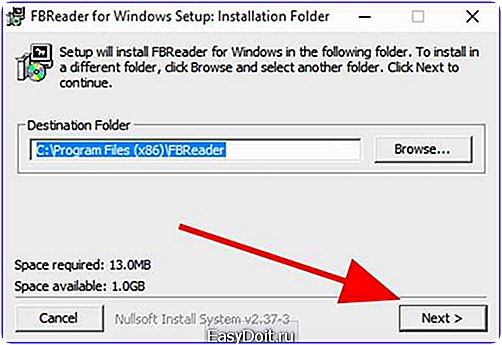
Следующий шаг – выбор компонентов для инсталляции. Отмечаем галочками нужные нам составные части приложения и нажимаем кнопку “Install” для запуска непосредственно процедуры установки программного продукта. Если первый компонент «FBReader» является обязательным для установки, то вторая составная часть “Create Shortcut on Desktop” служит для создания ярлыка файла запуска программы на рабочем столе. Если вам это не нужно, снимите галочку с данного компонента.
Для запуска процедуры инсталляции щелкаем на кнопке «Install».
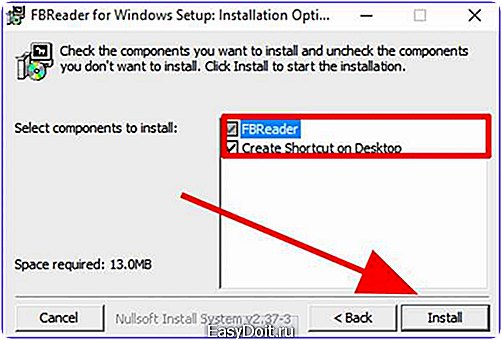
По окончании процедуры установки, когда все файлы будут скопированы на жесткий диск, появится уведомление об этом с надписью «Completed» сверху. Закрываем это окно, нажав клавишу “Close” в нижней части формы.
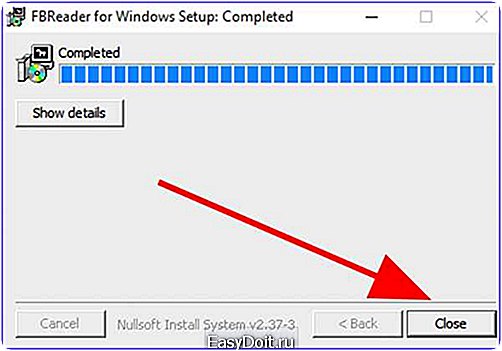
Итак, теперь все готово, – приложение установлено на винчестер, и мы можем открыть с его помощью приглянувшуюся нам книгу.
Запуск и предварительные настройки FBReader
Запускаем FBReader, выбрав нужный нам пункт в меню «Пуск».
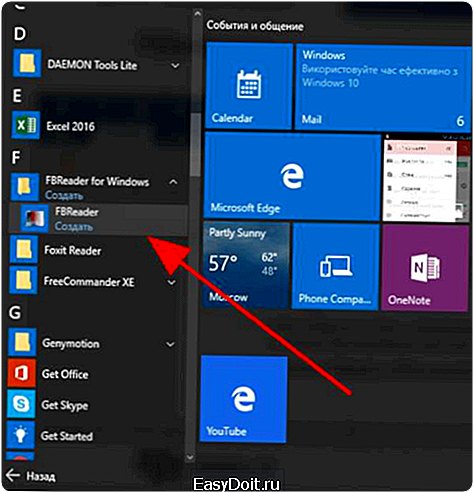
При первом запуске по умолчанию перед нами открывается стандартное описание приложения с подробностями предварительной настройки программы. Самое главное, что нам требуется указать перед началом работы с программой, — это путь к каталогу, в котором хранятся все ваши книги. Электронная читалка FBReader добавит его в индекс, и после сканирования ваши книги окажутся в перечне доступных для чтения.
Нажимаем на кнопку с шестеренкой, открыв окно «Настройки».

Здесь в поле «Каталоги с книгами» через точку с запятой следует указать вручную путь к каталогу, где хранится ваша цифровая библиотека. Те папки, которые уже указаны по умолчанию, удалять не стоит. Просто допишите еще одно значение в конце. Важное замечание: не оставляйте пробелов после предыдущего значения, иначе нужный вам путь корректно не распознается.
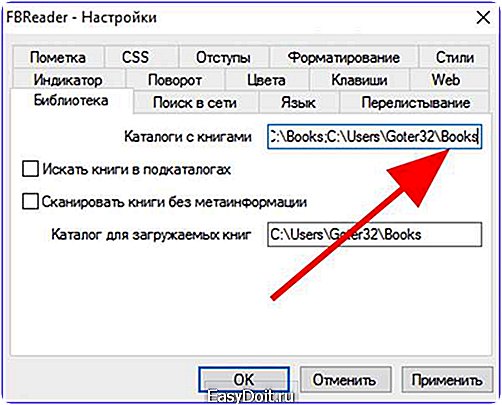
Также стоит поставить галочку «Искать книги в подкаталогах», если вы храните книги в структурированном виде по автору или жанровой принадлежности. В этом случае все книги, находящиеся в под каталогах, будут добавлены в индекс.
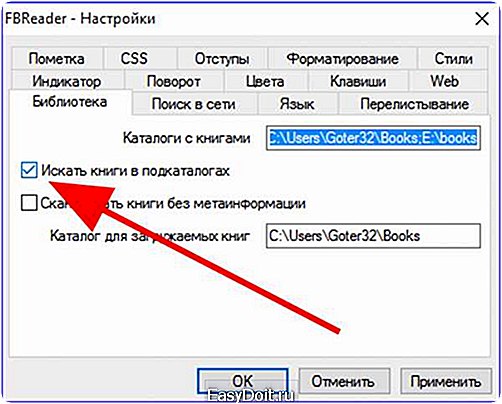
Теперь, если вы все указали правильно, по нажатию первой кнопки на верхней панели FBReader’а под названием «Библиотека» откроется полный перечень составленной вами библиотеки. Как читать книги на компьютере теперь, когда мы уже подготовили все настройки? Да очень просто: выбираем нужное нам произведение и приступаем к чтению.
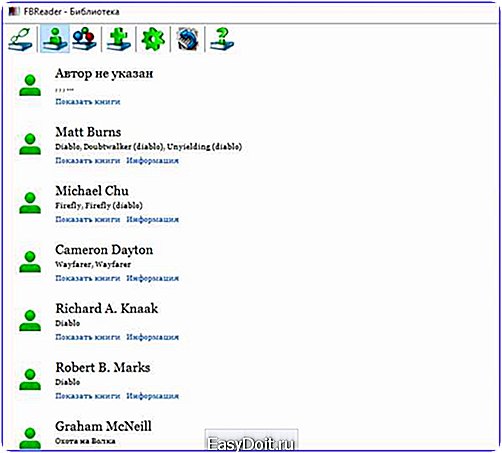
Как осуществлять навигацию по книге и библиотеке?
Если вы уже открыли заинтересовавшую вас книгу, листать ее можно как при помощи прокрутки колесика мыши, так и с помощью клавиатуры, нажимая клавиши со стрелочками «вверх» и «вниз». Чтобы перейти к оглавлению, нажмите соответствующую кнопку на верхней панели.

Теперь о том, как читать книги на компьютере с помощью поиска. Это еще один полезный финт, — поиск по содержимому книги. Если вы начали одну из книг, но позже возникла пауза, и вы вернулись к тому же произведению спустя некоторое время, возможно, вы забыли, как связан с главным героем тот или иной персонаж. Логичным решением будет поискать упоминания о нем в содержании, и просмотреть первоначальные вхождения имени персонажа в контекст. Так вы сможете припомнить, какую роль играет забытый вами герой в сюжете произведения. Кнопка поиска также находится на верхней панели, в центральной ее части.

Две кнопки справа «вверх» и «вниз» позволяют перейти между вхождениями искомого слова в содержимом книги. Так, вы можете посмотреть все вхождения ключевого запроса в содержание и точно вспомнить, что происходило с тем или иным персонажем по ходу развития сюжета.

Дополнительные настройки FBReader
Настроек в программе довольно много, мы же остановимся на самых важных из них. В разделе «Язык» вы можете установить язык интерфейса. Эта опция настраивается в поле «Язык по умолчанию». Если вы хотите видеть все подписи к названиям кнопок на другом языке (к примеру, на английском), попросту установите его в данном поле.

Еще одна важная опция – перелистывание. Вы можете пролистывать по нескольку строчек за раз, задав соответствующее значение в указанном выше поле. Так, пролистывание будет происходить гораздо быстрее, и вам не придется долго отыскивать продолжение повествования.

Последняя удобная фишка в этом разделе – это задействовать прокрутку с помощью нажатия на экран. Если вы коснетесь текста в верхней части рабочего окна, прокрутка будет осуществляться назад. Если вы выполните тап в нижней половине формы, текст будет пролистан вперед. Очень удобная опция, перекочевавшая в FBReader из аналогичной стандартной функции, заложенной практически во все без исключения букридеры.

Наконец, последний параметр, на котором стоит остановиться поподробней, — это «Цвета». Тут вы можете выбрать любой цвет фона рабочего окна, ссылок, индикатора, самого текста, в конце концов, в соответствии со своими вкусовыми предпочтениями. Здесь все зависит только от вашей фантазии. Выберите понравившиеся вам цветовые оттенки, и чтение станет для вас настоящим удовольствием без усталости для глаз и зрительных чувств.

FBReader понимает практически все форматы электронных книг без исключения. Пусть вас не смущает название данного продукта: помимо fb2, с mobi, epub и html приложение также справляется весьма успешно.
Надеемся, что представленным материалом мы раскрыли для вас ответ на вопрос “Как читать книги на компьютере”, и теперь вы сможете найти в интернете ту или другую интересную книжку, и посвятить ей часик-другой своего свободного времени.
livelenta.com
FBReader для Андроид скачать бесплатно — читалка для Android телефона
FBReader — это очень полезное приложение предназначенное для чтения книг в электронном варианте на мобильных устройствах на базе Андроид. С помощью данной читалки, Вы с легкостью сможете открывать файлы таких форматов как : ePub, fb2 (.zip), rtf, plain text и mobi. Скачать приложение FBReader на андроид, Вы можете абсолютно бесплатно на нашем сайте. Вы можете поместить книги на свою карту памяти в папку под названием «Books» это сделает процесс чтения намного удобней, будет легко открывать книги непосредственно в программе. Кроме этого, Вам доступна сетевая библиотека, в которой Вы можете скачать электронные книги, в бесплатном и платном режимах.

Программа FBReader прекрасно справляется со поставленной на нее задачей, поэтому является одной из самых лучших приложений в своем роде. Приложение имеет три способа перелистывания страниц, можно настраивать по собственному желанию размер шрифта, обои, цвет, способ листания страниц, разделы с книгами, полосы прокрутки, а также многое другое. Управление всей программой, происходит с помощью меню. Интерфейс приложения очень простой, справиться и разобраться со всеми опциями, сможет даже неопытный пользователь.
Приложение самостоятельно в автоматическом режиме расстанавливает переносы, выделяет, копирует, передаёт текст и делает пометки. FBReade работает очень быстро, страницы открываются в течении нескольких секунд. Прекрасно сопоставим со всеми версиями Андроит, поэтому торможения, подвисания полностью исключены.
Прошло время, когда для того, чтобы насладиться любимой книгой, приходилось отсиживать часы на пролёт в библиотеке или таскать за собой не удобный груз. С появлением электронных читалок, хранить и транспортировать многие тома любимых книг стало значительно проще, по сравнению с бумажными аналогами, да и найти нужную книгу, теперь можно в интернете с помощью одного щелчка. Преимущества приложений для чтения, видно не вооружённым глазом, именно по этому FBReader пользуется такой популярностью и востребованностью, как среди молодых студентов, так и среди людей по старше. Уже миллионы пользователей успели протестировать данную утилиту и остались довольны. Идите в ногу со временем используете новые технологи для занятия своим любимым видом досуга, и Вы на собственном опыте сможете убедится во всех преимуществах электронных читалок. Скачать FBReader для Андроид можно абсолютно бесплатно, без регистрации и смс на портале Скачать бесплатные программы для Андроид .
androidmarkets.ru
FBReader — Имей при себе любимые книги
FBReader — это отличная читалка для Android-устройств, которая прекрасно справляется с самыми распространенными книжными форматами (fb2 (.zip), ePub, mobi, rtf, plain text). Для того, чтобы приступить к чтению электронных книг, достаточно скопировать скачанные заранее файлы на карту памяти в папку Books или воспользоваться встроенной сетевой библиотекой, из которой можно скачивать бесплатно и покупать книги.
Управление и настройки FBReader
Управление в программе очень доступное и удобное. Для перелистывания страниц используются клики по правой и левой стороне экрана, а также качелька управления громкостью. В настройках программы Вы сможете легко изменить размеры, тип и цветовую гамму как самого шрифта, так и подложки. Такж
